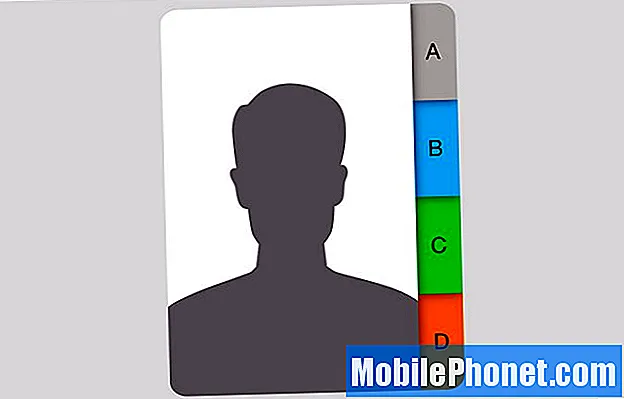
Obsah
Pravdepodobne máte veľa kontaktov a každý z týchto kontaktov má s najväčšou pravdepodobnosťou viac telefónnych čísel a e-mailových adries (napríklad svoje domáce telefónne číslo a svoje pracovné číslo). Každý má svoj vlastný systém riadenia tohto druhu chaosu, ale iOS 7 to robí skutočne jednoduchým a organizovaným a je skutočne ľahké pridať viac čísel k jednému kontaktu.
Ďalej máte tiež možnosť zlúčiť duplicitné kontakty, ak váš súčasný systém obsahuje jeden kontakt na každé telefónne číslo. To znamená, že máte Boba Smitha s jeho domovským telefónnym číslom a máte iného Boba Smitha, ktorý je jeho pracovným telefónnym číslom. Tieto dve môžete ľahko spojiť, aby boli obe čísla uvedené pod jedným kontaktom. Všetko toto urobíte takto.

Pridanie viacerých čísel k jednému kontaktu
V systéme iOS 7 (rovnako ako v predchádzajúcich verziách systému iOS) môžete mať k jednému kontaktu priradených viac telefónnych čísel a e-mailových adries. Najprv začnem otváraním Kontakty aplikácii zobrazíte zoznam všetkých svojich kontaktov. Na rovnakú obrazovku sa tiež môžete dostať otvorením okna Telefón aplikáciu a klepnutím na ikonu Kontakty záložka v dolnej časti.
Ak začínate s novým kontaktom, klepnite na + prihláste sa v pravom hornom rohu a zadajte meno svojho kontaktu. Ďalej uvidíte pole, ktoré hovorí pridať telefón. Klepnite na to a zadajte jedno z telefónnych čísel kontaktu. Klepnite na Domov vľavo na označenie, o aký typ čísla ide (domáce, pracovné, faxové alebo dokonca voliteľné pre iPhone).
Po zadaní čísla a označení štítkom klepnite na hotový v pravom hornom rohu. Uvidíte číslo uvedeného kontaktu a budete môcť pridať ďalšie číslo priamo pod to, kde vidíte pridať telefón ešte raz. Vyššie uvedený postup opakujte, aby ste pridali druhé číslo a tak ďalej. Presne to isté môžete urobiť s e-mailovou adresou priamo pod tým.
Funguje to aj pri úprave existujúceho kontaktu. Stačí klepnúť na ich meno a stlačiť Upraviť v pravom hornom rohu. Potom budete môcť do zoznamu pridať ďalšie telefónne číslo.
Zlúčenie viacerých čísel do jedného kontaktu
Povedzme, že ste si už vykopali jamu a máte duplicitné kontakty, ale s rôznymi telefónnymi číslami (pretože ste nevedeli, že môžete spojiť viac čísel s jedným kontaktom). Nie je tu stratená všetka nádej. Jednoducho klepnutím na jeden z týchto kontaktov ho otvoríte, klepnite na Upraviť v pravom hornom rohu a potom posuňte úplne dole, kým sa nezobrazí časť s názvom Prepojené kontakty.

Klepnite na prepojiť kontakty ... začať zlúčiť viac kontaktov do jedného. Potom sa zobrazí zoznam kontaktov, z ktorých vyberiete duplicitný kontakt. Klepnite na jednu a potom stlačte Odkaz v ľavom hornom rohu. Tieto dva kontakty sa teraz zlúčia do jedného kontaktu. Klepnite na hotový v pravom hornom rohu dokončite proces.


